L'interface Ruban, qui a été introduite pour la première fois avec Microsoft Office 2007, fait désormais également partie de l'Explorateur dans Windows 8. Le ruban remplace l'ancienne interface de menu et est minimisé par défaut. La nouvelle interface est sans encombrement et vous permet d'accéder facilement à toutes les options en un clic ou en appuyant sur.
Options des dossiers est l'une des zones que nous ouvrons régulièrement pour modifier divers paramètres liés aux dossiers. Sous Options des dossiers, vous pouvez trouver des paramètres pour configurer la fonction de recherche, afficher/masquer les fichiers, dossiers ou lecteurs cachés, afficher/masquer les fichiers protégés du système d'exploitation, afficher/masquer les extensions pour les types de fichiers connus, afficher/masquer les lettres de lecteur, etc.
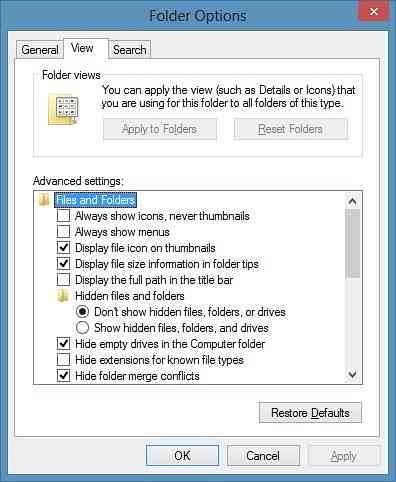
La plupart des options et paramètres inclus dans Options des dossiers sont disponibles dans l'interface Ruban de l'Explorateur Windows. Par exemple, vous pouvez trouver des options de coupe, de déplacement, de copie et de nouveau dossier sous l'onglet Accueil. Afficher/masquer les fichiers cachés, afficher/masquer les extensions de nom de fichier, masquer les éléments sélectionnés et activer/désactiver les options du volet de prévisualisation se trouvent sous l'onglet Affichage.
Même si la plupart des paramètres de dossier sont accessibles à partir de l'interface du ruban, certains paramètres avancés sont manquants dans le ruban. Par exemple, pour accéder aux fichiers NTFS cryptés ou compressés en couleur, restaurer les fenêtres de dossier précédentes à la connexion et masquer les fichiers protégés du système d'exploitation, il faut ouvrir les options des dossiers. Alors, comment ouvrir les options des dossiers dans Windows 8?
Suivez les instructions de l'une des deux méthodes données pour ouvrir les options des dossiers dans Windows 8 :
Méthode 1 : Ouvrir les options des dossiers à partir de l'Explorateur Windows
Étape 1: Ouvrez l'Explorateur Windows, développez l'interface du ruban en cliquant sur la petite flèche vers le bas située dans le coin supérieur droit ou en appuyant sur la touche de raccourci Ctrl + F1.
Étape 2: Une fois que vous voyez l'interface du ruban, passez à Vue languette.
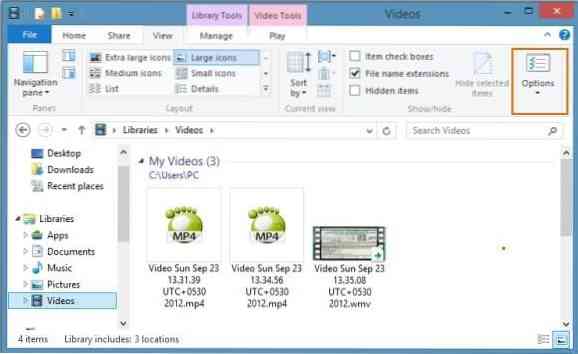
Étape 3: Cliquez ou appuyez sur Options bouton situé à la fin du ruban (extrême droite) pour ouvrir les options des dossiers.
Méthode 2: Lancer les options des dossiers à partir de l'écran de démarrage
Étape 1: Basculez vers l'écran d'accueil et commencez à taper Options des dossiers.
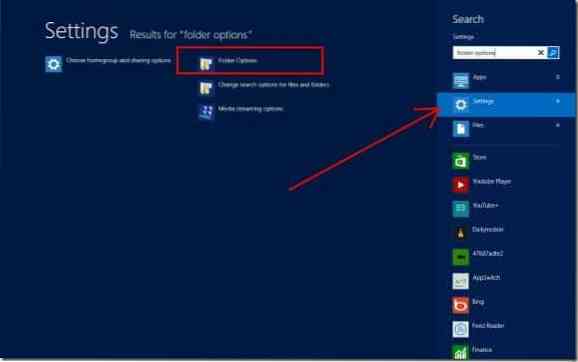
Étape 2: Sur le côté droit, sous Applications, modifiez le focus de la recherche sur Paramètres pour trouver l'entrée Options des dossiers dans le résultat de la recherche.
Étape 3: Cliquez ou appuyez sur l'entrée Options des dossiers pour ouvrir le même.
Méthode 3: lancer les options des dossiers à partir du panneau de configuration
Étape 1: Tout d'abord, ouvrez le Panneau de configuration. Pour ce faire, appuyez sur le raccourci clavier Windows + R pour ouvrir la boîte de dialogue Exécuter, tapez contrôler.EXE dans la boîte, puis appuyez sur la touche Entrée pour ouvrir le Panneau de configuration.
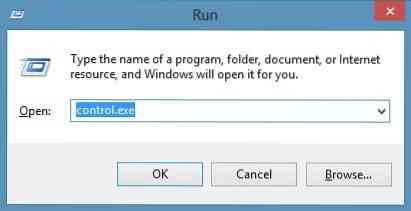
Étape 2: Lorsque vous voyez le Panneau de configuration, changez la vue par pour Petites icônes.
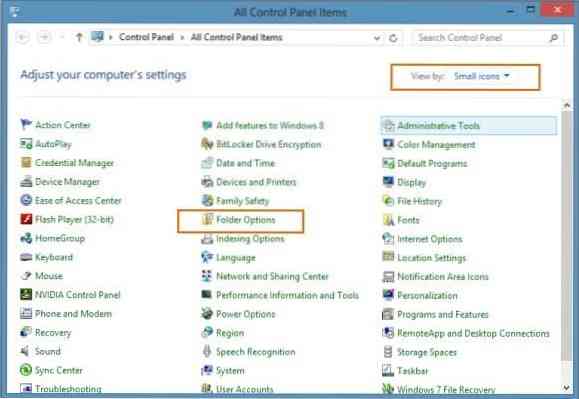
Étape 3: Recherchez une entrée nommée Options de dossier. Cliquez ou appuyez sur l'entrée pour ouvrir les options des dossiers.
 Phenquestions
Phenquestions


